大白菜u盘装win系统教程
时间:2025-08-22阅读量:作者:大白菜
大白菜U盘作为一款广受欢迎的装机神器,常用于帮助用户轻松实现系统的重装。它具备强大的兼容性,支持安装多个版本的Windows系统,无论是经典的Win7、稳定的Win8还是功能丰富的Win10都能完美适配。今天,我们就以安装Win10系统为例
大白菜u盘装win系统教程
大白菜U盘作为一款广受欢迎的装机神器,常用于帮助用户轻松实现系统的重装。它具备强大的兼容性,支持安装多个版本的Windows系统,无论是经典的Win7、稳定的Win8还是功能丰富的Win10都能完美适配。今天,我们就以安装Win10系统为例,带大家了解如何使用大白菜U盘重装win10系统。

一、工具准备
1、下载并安装大白菜最新版U盘启动盘制作工具。
2、准备容量≥8GB的空U盘。
3、从MSDN等官方渠道下载Windows 10 ISO文件。
二、注意事项
1、系统盘(C盘),例如文档、软件、桌面文件等会在安装时被清空,需提前备份至其他分区或云端。
2、制作U盘启动盘时,U盘数据将被格式化,若有重要资料需要提前备份。
3、安装过程中避免强制关机或重启,否则可能损坏系统文件导致无法启动。
三、制作U盘启动盘重装Win10
1、将准备好的U盘稳稳地插入电脑的USB接口,随后,在电脑上找到大白菜U盘启动盘制作工具的图标,双击打开该工具。
2、确认识别的是我们要制作启动盘的U盘作为目标设备。确认无误后,点击“一键制作”按钮。
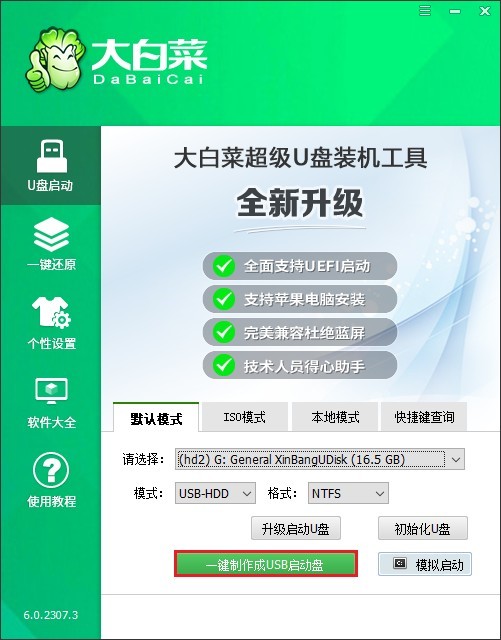
3、制作过程大约需要几分钟时间,在此期间,软件会对U盘进行格式化操作。
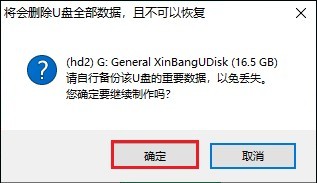
4、制作完成后,软件会弹出一个弹窗,询问是否进行模拟启动测试,此时点击“否”即可。
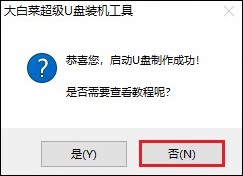
5、打开“MSDN网站”,根据自己的需求和电脑配置挑选适合的版本下载,比如家庭版、专业版等。
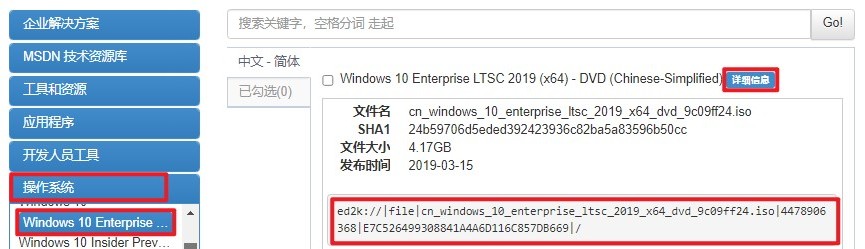
6、当Windows 10系统文件下载完成后,将其文件复制到大白菜U盘中备用。
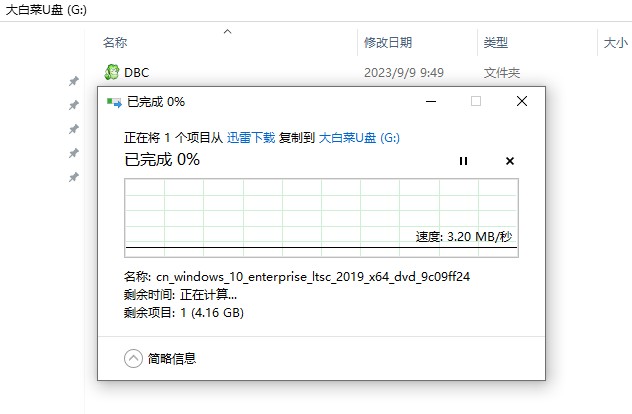
7、重启电脑,开机时迅速按下查询到的启动快捷键。
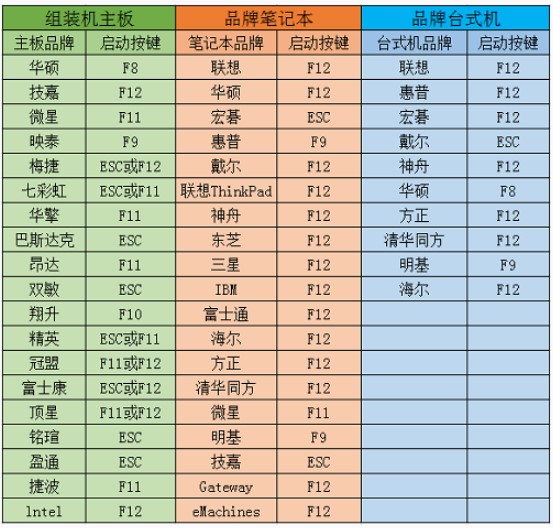
8、在启动菜单页面中,使用方向键上下移动光标,找到带USB字样或者显示U盘名字的选项。选中该选项后,按回车键确认,电脑将从U盘启动,并进入大白菜PE系统。
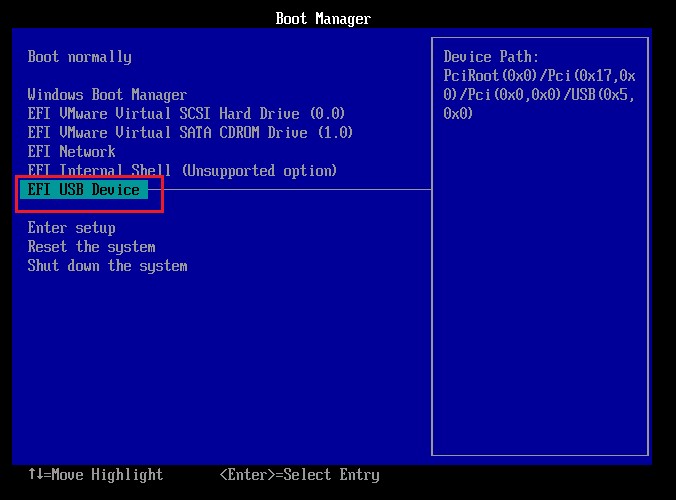
9、打开装机工具,按照工具界面上的提示进行操作,选择之前复制到U盘里的Windows 10 ISO文件,再选择安装位置,一般默认为C盘,选好后点击“执行”或者“确定”,从而开始安装系统。
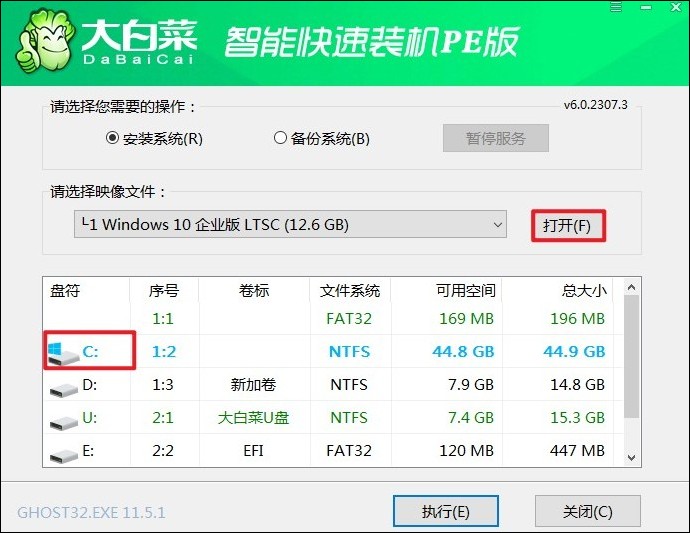
10、如果装机工具出现确认执行还原操作的提示,点击“是”就行。
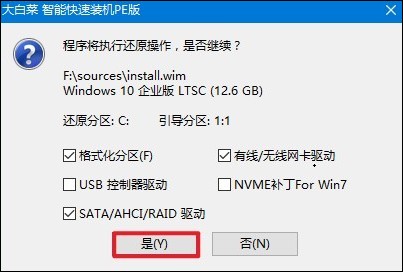
11、勾选“完成后重启”选项,这样系统在安装完成后会自动重启。
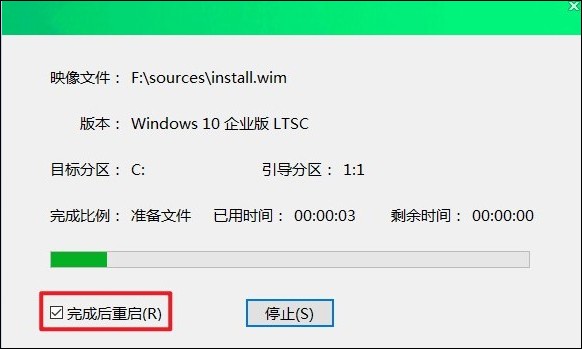
12、在重启前,务必拔掉U盘,以免电脑再次从U盘启动。拔掉U盘后,电脑会自动进入系统安装配置阶段,继续完成剩余的安装工作。
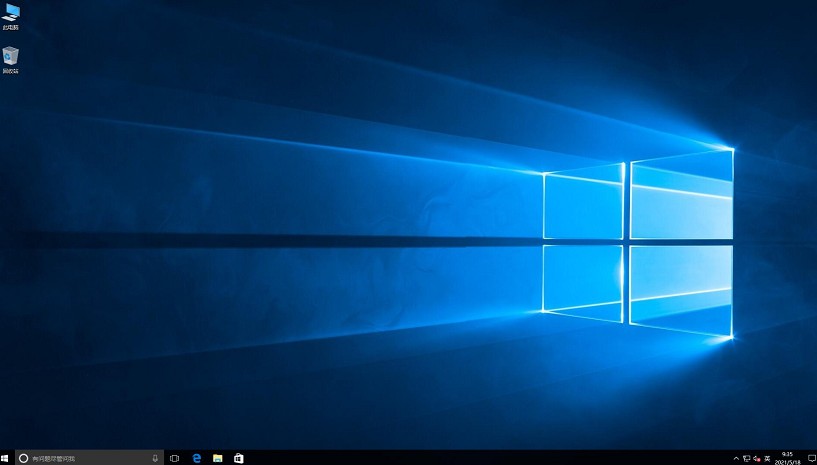
以上是,大白菜u盘装win系统教程。通过简单易懂的步骤指引,即便是没有太多电脑知识的新手朋友,也能按照教程顺利完成操作,让自己的电脑焕然一新,重新拥有流畅高效的运行环境。希望这个教程能够帮助用户顺利安装windows系统。